AppPot経由でHttpFSでREST化したHadoopとやり取りする

GetAnonymouseToken
- GETメソッド
http://localhost:8080/apppot/api/1/apppot.TestApplication/1.0.0/anonymousTokens?appKey=40c71254aca44664b61635573085ef1d&deviceUDID=bd393116-0b47-4b9e-a186-e64ffc0fbdf2
- Response
{
"status": "OK",
"errCode": 0,
"description": null,
"results": "e3b82dd1cd964b76a2ee62c0ec97344f"
}
Login
- POSTメソッド
http://localhost:8080/apppot/api/1/apppot.TestApplication/1.0.0/auth/login
- Request
{
"username": "yamada",
"password": "12345678@X",
"appId": "apppot.TestApplication",
"appVersion": "1.0.0",
"deviceUDID": "bd393116-0b47-4b9e-a186-e64ffc0fbdf2",
"isPush": "false",
"companyId": 1
}
- Response
{
"status": "OK",
"errCode": 0,
"description": null,
"apppotInfo": "AppPot Server 2.3.6 ",
"authInfor": {
"userTokens": "e0f08ddd14d3496d978afdb3530fe64f",
"validTime": 1474388126575,
"userId": 2,
"userInfo": {
"account": "yamada",
"firstName": "太郎",
"lastName": "山田"
},
"groupsAndRoles": [
{
"groupId": 1,
"groupName": "開発グループ",
"description": "",
"roleId": 2,
"roleName": "Super Admin"
}
]
}
}
ファイルの状態確認
- GETメソッド
http://localhost:8080/apppot/api/1/apppot.TestApplication/1.0.0/gateway/hdfs/hoge?user.name=rsogo&op=liststatus
HttpFSの検証で作ったファイルをAppPot経由で参照することができました。
- Response
{
"status": "OK",
"errCode": 0,
"description": "",
"results": {
"hoge": {
"FileStatuses": {
"FileStatus": [
{
"pathSuffix": "hoge",
"type": "FILE",
"length": 19,
"owner": "rsogo",
"group": "supergroup",
"permission": "755",
"accessTime": 1474384290147,
"modificationTime": 1474384291294,
"blockSize": 134217728,
"replication": 1
}
]
}
}
}
}
ファイルの作成
- apppot-token: Loginの結果得られたトークン
- Content-Type: application/octet-stream
http://localhost:8080/apppot/api/1/apppot.TestApplication/1.0.0/gateway/hdfs/hoge1?op=CREATE&data=true&user.name=rsogo&overwrite=true
POSTMANを使っていますが、ファイルの添付ができるので、Hadoopに投入したいファイルを選択します。

ファイルの読み込み
http://localhost:8080/apppot/api/1/apppot.TestApplication/1.0.0/gateway/hdfs/hoge1?op=open&user.name=rsogo
{
"status": "OK",
"errCode": 0,
"description": "",
"results": {
"hoge1": "aaa,bbb"
}
}
OK
HttpFSの検証
モバイルアプリからのリクエストをリアルタイムにHadoopに投入する方法を検討しています。
begirama.hatenablog.com MuleのHDFSコネクタを使おうと思ったけど、Mule CEではだめだったので、今回はだめ。
begirama.hatenablog.com WebHDFSはクライアントから個々のデータノードへアクセスさせるので、社外ネットワークに存在するモバイルアプリに対して、すべてのデータノードを公開することはできないのでNG。
HadoopにWebベースでアクセスする方式を検討して丸1日。 HttpFSにたどり着きました。
WebHDFSをインターフェイスを似せてくれているので、WebHDFSをやった後だと理解は楽だった。 結局使わなかったWebHDFSの検証も無駄ではなかったと思いたい・・・。
設定
$HADOOP_HOME/etc/hadoop/core-site.xml
次の項目を設定する必要があります。
設定ファイルを晒します。
<?xml version="1.0" encoding="UTF-8"?>
<?xml-stylesheet type="text/xsl" href="configuration.xsl"?>
<configuration>
<property>
<name>fs.defaultFS</name>
<value>hdfs://localhost:9000</value>
</property>
<property>
<name>hadoop.proxyuser.rsogo.hosts</name>
<value>localhost</value>
</property>
<property>
<name>hadoop.proxyuser.rsogo.groups</name>
<value>*</value>
</property>
<property>
<name>doop.job.ugi</name>
<value>rsogo,staff</value>
</property>
</configuration>
rsogoの所は起動ユーザーです。環境に合わせて書き換える必要があります。
HttpFSの起動
$ $HADOOP_HOME/sbin/httpfs.sh start Setting HTTPFS_HOME: /usr/local/Cellar/hadoop/2.7.1/libexec Setting HTTPFS_CONFIG: /usr/local/Cellar/hadoop/2.7.1/libexec/etc/hadoop Sourcing: /usr/local/Cellar/hadoop/2.7.1/libexec/etc/hadoop/httpfs-env.sh Setting HTTPFS_LOG: /usr/local/Cellar/hadoop/2.7.1/libexec/logs Setting HTTPFS_TEMP: /usr/local/Cellar/hadoop/2.7.1/libexec/temp Setting HTTPFS_HTTP_PORT: 14000 Setting HTTPFS_ADMIN_PORT: 14001 Setting HTTPFS_HTTP_HOSTNAME: Ryohei-no-MacBook-Pro.local Setting HTTPFS_SSL_ENABLED: false Setting HTTPFS_SSL_KEYSTORE_FILE: /Users/rsogo/.keystore Setting HTTPFS_SSL_KEYSTORE_PASS: password Setting CATALINA_BASE: /usr/local/Cellar/hadoop/2.7.1/libexec/share/hadoop/httpfs/tomcat Setting HTTPFS_CATALINA_HOME: /usr/local/Cellar/hadoop/2.7.1/libexec/share/hadoop/httpfs/tomcat Setting CATALINA_OUT: /usr/local/Cellar/hadoop/2.7.1/libexec/logs/httpfs-catalina.out Setting CATALINA_PID: /tmp/httpfs.pid (略)
tomcatが起動します。14000ポートをデフォルトでリッスンするみたいです。
ファイルの作成
使うのはこのファイル。
$ cat sample.txt 1 aaa 2 bbb 3 ccc
WebHDFS同様、ファイルの生成には2回のリクエストが必要です。
$ curl -i -X PUT "http://localhost:14000/webhdfs/v1/hoge?op=create&overwrite=true&user.name=rsogo" HTTP/1.1 307 Temporary Redirect Server: Apache-Coyote/1.1 Set-Cookie: hadoop.auth="u=rsogo&p=rsogo&t=simple&e=1474419838951&s=xlo/gx4W9ABt+0kB7NCLb1xVHFk="; Path=/; Expires= , 21-9-2016 01:03:58 GMT; HttpOnly Location: http://localhost:14000/webhdfs/v1/hoge?op=CREATE&data=true&user.name=rsogo&overwrite=true Content-Type: application/json Content-Length: 0 Date: Tue, 20 Sep 2016 15:03:58 GMT
WebHDFSと違うのは、リダイレクトされるホスト名、ポート番号が変わらないというところ。
ヘッダーに"content-type: application/octet-stream"を付ける必要がある。付けないと400 Bad Requestが返ってくるよ。
$ curl -i -X PUT "http://localhost:14000/webhdfs/v1/hoge?op=CREATE&data=true&user.name=rsogo&overwrite=true" -T sample.txt --header "content-type: application/octet-stream" HTTP/1.1 100 Continue HTTP/1.1 201 Created Server: Apache-Coyote/1.1 Set-Cookie: hadoop.auth="u=rsogo&p=rsogo&t=simple&e=1474420289696&s=DcQxT8lP7kcCBuBbxaaCKyR5LqM="; Path=/; Expires= , 21-9-2016 01:11:29 GMT; HttpOnly Content-Type: application/json Content-Length: 0 Date: Tue, 20 Sep 2016 15:11:31 GMT
ファイルの確認
$ curl -i "http://localhost:14000/webhdfs/v1/hoge?op=liststatus&user.name=rsogo"
HTTP/1.1 200 OK
Server: Apache-Coyote/1.1
Set-Cookie: hadoop.auth="u=rsogo&p=rsogo&t=simple&e=1474420414909&s=ELbVZf2Fqnyg5v0ohAWraURvTC4="; Path=/; Expires= , 21-9-2016 01:13:34 GMT; HttpOnly
Content-Type: application/json
Transfer-Encoding: chunked
Date: Tue, 20 Sep 2016 15:13:34 GMT
{"FileStatuses":{"FileStatus":[{"pathSuffix":"hoge","type":"FILE","length":19,"owner":"rsogo","group":"supergroup","permission":"755","accessTime":1474384290147,"modificationTime":1474384291294,"blockSize":134217728,"replication":1}]}}
ファイルのオープンと読み込み
WebHDFSだと2回に分けて取ってくるけど、1回のリクエストで取ってこれる。
$ curl -i "http://localhost:14000/webhdfs/v1/hoge?op=open&user.name=rsogo" HTTP/1.1 200 OK Server: Apache-Coyote/1.1 Set-Cookie: hadoop.auth="u=rsogo&p=rsogo&t=simple&e=1474420480591&s=haNBlr1YEaySxzRQSH/bE2Ed8eg="; Path=/; Expires= , 21-9-2016 01:14:40 GMT; HttpOnly Content-Type: application/octet-stream Content-Length: 19 Date: Tue, 20 Sep 2016 15:14:40 GMT 1 aaa 2 bbb 3 ccc
HttpFSの停止
$ $HADOOP_HOME/sbin/httpfs.sh stop
WebHDFSの検証
ファイルの作成
ファイルのアクセスは2回に分けて行う必要があります。
作成するファイルの中身はこんな感じです。
$ cat sample.txt 1 aaa 2 bbb 3 ccc
まず、1回目。
- PUTメソッドを利用します
- 操作名は
op=create。 - 上書きする
overwrite=true。 - ユーザーはここではhadoopを起動させているユーザーを指定しました。
user.name=rsogo
$ curl -i -X PUT "http://localhost:50070/webhdfs/v1/hoge?op=create&overwrite=true&user.name=rsogo" HTTP/1.1 307 TEMPORARY_REDIRECT Cache-Control: no-cache Expires: Tue, 20 Sep 2016 09:59:29 GMT Date: Tue, 20 Sep 2016 09:59:29 GMT Pragma: no-cache Expires: Tue, 20 Sep 2016 09:59:29 GMT Date: Tue, 20 Sep 2016 09:59:29 GMT Pragma: no-cache Content-Type: application/octet-stream Set-Cookie: hadoop.auth="u=rsogo&p=rsogo&t=simple&e=1474401569719&s=BASKS30rCxMmFD2EbnvPj3Km04A="; Path=/; Expires=?, 20-9-2016 19:59:29 GMT; HttpOnly Location: http://192.168.10.2:50075/webhdfs/v1/hoge?op=CREATE&user.name=rsogo&namenoderpcaddress=localhost:9000&overwrite=true Content-Length: 0 Server: Jetty(6.1.26)
ここでLocationにリダイレクト先のURIが返ってきます。 Hadoopはデータが分散して配置されるのでデータが配置されている場所が返ってきます。
2回目。
リダイレクトされたURL宛に-Tで送るファイルを指定して、リクエストを送ります。
$ curl -i -X PUT "http://192.168.10.2:50075/webhdfs/v1/hoge?op=CREATE&user.name=rsogo&namenoderpcaddress=localhost:9000&overwrite=true" -T sample.txt HTTP/1.1 100 Continue HTTP/1.1 201 Created Location: hdfs://localhost:9000/hoge Content-Length: 0 Connection: close
201 Createdが返ってくればOK。
ファイルの状態確認
$ curl -i "http://localhost:50070/webhdfs/v1/hoge?op=LISTSTATUS"
HTTP/1.1 200 OK
Cache-Control: no-cache
Expires: Tue, 20 Sep 2016 10:08:06 GMT
Date: Tue, 20 Sep 2016 10:08:06 GMT
Pragma: no-cache
Expires: Tue, 20 Sep 2016 10:08:06 GMT
Date: Tue, 20 Sep 2016 10:08:06 GMT
Pragma: no-cache
Content-Type: application/json
Transfer-Encoding: chunked
Server: Jetty(6.1.26)
{"FileStatuses":{"FileStatus":[
{"accessTime":1474365590688,"blockSize":134217728,"childrenNum":0,"fileId":16409,"group":"supergroup","length":19,"modificationTime":1474365591427,"owner":"rsogo","pathSuffix":"","permission":"755","replication":1,"storagePolicy":0,"type":"FILE"}
]}}
ownerはファイル生成の時に指定したユーザーになってますね。 "owner":"rsogo"
ファイルの読み込み
これもCreate同様、2回に別けて行う必要があります。
1回目。Namenodeに向かって下記のコマンドを投げると、リダイレクトを指示されます。
- GETメソッドを利用します
- 操作名は
op=OPEN。
$ curl -i "http://localhost:50070/webhdfs/v1/hoge?op=OPEN" HTTP/1.1 307 TEMPORARY_REDIRECT Cache-Control: no-cache Expires: Tue, 20 Sep 2016 10:09:39 GMT Date: Tue, 20 Sep 2016 10:09:39 GMT Pragma: no-cache Expires: Tue, 20 Sep 2016 10:09:39 GMT Date: Tue, 20 Sep 2016 10:09:39 GMT Pragma: no-cache Content-Type: application/octet-stream Location: http://192.168.10.2:50075/webhdfs/v1/hoge?op=OPEN&namenoderpcaddress=localhost:9000&offset=0 Content-Length: 0 Server: Jetty(6.1.26)
2回目、支持されたURIにアクセスすることで、Body部に先程作成したファイルの内容が返ってきます。
- GETメソッドを利用します
$ curl -i "http://192.168.10.2:50075/webhdfs/v1/hoge?op=OPEN&namenoderpcaddress=localhost:9000&offset=0" HTTP/1.1 200 OK Access-Control-Allow-Methods: GET Access-Control-Allow-Origin: * Content-Type: application/octet-stream Connection: close Content-Length: 19 1 aaa 2 bbb 3 ccc
検証中、自宅のルーターが不安定でIPアドレスが途中で変わってしまうという事象が発生した。 この時、
参考にさせていただいたサイト
WebHDFS APIメモ(Hishidama's Hadoop WebHDFS REST API Memo)
公式マニュアル
Mule HDFSコネクタ5.0.0の検証(Mule EEが必要でした。途中で止めています)
MuleにはHDFSコネクタというのがあって、HDFSに接続できるみたいです。試してみたいと思います。 この検証の結果としては、Mule EEがHDFSコネクタの検証に必要だと分かったため、途中で止めています。
HDFSコネクタの情報源
- リリースノート
HDFS Connector Release Notes // MuleSoft Documentation
このコネクタは「Select」というカテゴリに分類されています。 コネクタのサポートポリシーはこちらに記載があります。
Anypoint Connectors // MuleSoft Documentation
Product Versioning and Back Support Policy
コネクタの入手 GitHub - mulesoft/hdfs-connector: Connects Mule to Hadoop Distributed File System.
サンプル Mule HDFS Connector
このAPIリファレンスにRequires Mule Enterprise Licenseと記載があるのですが、最初は見落としていました。
- マニュアル HDFS Connector
Anypoint Studioの準備
HDFSコネクタを使用するためにAnypoint Studioをインストールします。 Anypoint StudioはこちらのDownload Anypoint Studioからダウンロードして、インストーラを実行して下さい。 Mule Runtime Engine | MuleSoft Developers
Mule Runtimeのインストール
Anypoint Studioでは埋め込みのMule Runtimeを使うことができます。 インストールもAnypoint Studioから実行できます。
Anypoint Studioの「Help」、「Install New Software」からWork withで「Mule Runtimes for Anypoint Studio」を選択します。
「Anypoint Studio Community Runtimes」を選択してインストールします。


HDFSコネクタのインストール
リリースノートからインストールマニュアルへのリンクが404になるんだけど、多分Githubで公開されてる、このサイトを見ればOKそう。
hdfs-connector/USAGE.md at master · mulesoft/hdfs-connector · GitHub
HDFSコネクタもAnypoint Studioからインストールできます。
Anypoint Studioの「Help」、「Install New Software」からWork withで「Anypoint Connectors Update Site」を選択します。


HDFSコネクタのサンプルを試す
「File」、「Import」からダウンロードしたサンプルのmule-project.xmlを含むディレクトリを開きます。


mule-app.propertiesのconfig.nameNodeUriにHadoopがリッスンしているホスト名とポート番号を設定します。
config.nameNodeUri=hdfs://localhost:9000 config.sysUser=
Anypont Studioで「Run」を実行します。
自分の場合は、dw:transform-message周りでエラーがでたので、List_Status_Flowと、Glob_Status_Flowを丸っと削除することで実行することができました。
エラーが出ずに実行できればhttp://localhost:8090/にアクセスします。

Webベースでいろいろな操作ができるようになっているので、適当に実行してみると・・・

Mule EEが必要だったみたいです。 今回はCEで検証する必要があったので、一旦ここまで。
Hiveでファイルからデータをロードする
前記事はこれ。 begirama.hatenablog.com
読み込むファイルを作成します
今回はタブ区切りの次のようなファイルを作成します。
1 aaa 2 bbb 3 ccc
読み込む先のテーブルを作成します
項目の区切りをタブ、行末を改行として、数値型のidと、文字列型のnameを持つテーブルを作成します。項目の区切りとかを、ロード時じゃなくて、テーブル作成時に指定できるのが、RDBMSとは違う感じ。
hive> create table hoge(id int, name string) row format > delimited fields terminated by '\t' > lines terminated by '\n'; create table hoge(id int, name string) row format delimited fields terminated by '\t' lines terminated by '\n' OK Time taken: 0.138 seconds
load dataでさっき作ったファイルを読み込みます
hive> load data local inpath '/Users/rsogo/work/hive/sample.txt' into table hoge; load data local inpath '/Users/rsogo/work/hive/sample.txt' into table hoge Loading data to table testdb.hoge Table testdb.hoge stats: [numFiles=1, totalSize=19] OK Time taken: 1.659 seconds
ロードしたデータをselectしてみます。項目名が出るように設定して・・・
hive> set hive.cli.print.header=true; set hive.cli.print.header=true
selectします。
hive> select * from hoge; select * from hoge OK hoge.id hoge.name 1 aaa 2 bbb 3 ccc NULL NULL Time taken: 0.118 seconds, Fetched: 4 row(s)
あれ、最後の空行が1レコードとして登録されてる。
Hiveでデータベースを準備する
前にMac上にセットアップした環境にHiveで環境を作っていきます。
Hiveデータベースを作成
データベースを確認する
hive> show databases; show databases OK default Time taken: 0.567 seconds, Fetched: 1 row(s)
データベースを作成
hive> create database testdb; create database testdb OK Time taken: 0.253 seconds hive> show databases; show databases OK default testdb Time taken: 0.074 seconds, Fetched: 2 row(s)
データベースを選択
hive> use testdb; use testdb OK Time taken: 0.018 seconds
Hiveテーブルを作成
テーブルを確認する
hive> show tables; show tables OK Time taken: 0.211 seconds
テーブルを作成
hive> CREATE TABLE pokes (foo INT, bar STRING); CREATE TABLE pokes (foo INT, bar STRING) OK Time taken: 0.581 seconds hive> show tables; show tables OK pokes Time taken: 0.075 seconds, Fetched: 1 row(s)
作成したテーブル定義を確認
hive> describe pokes; describe pokes OK foo int bar string Time taken: 0.588 seconds, Fetched: 2 row(s)
MacにHadoopとHiveをセットアップする
MuleからHadoopに接続するのが目的です。 今回はHadoopをセットアップしたいと思います。
環境
OS X El Capitan 10.11.6
リモートログインをONにしておきます。
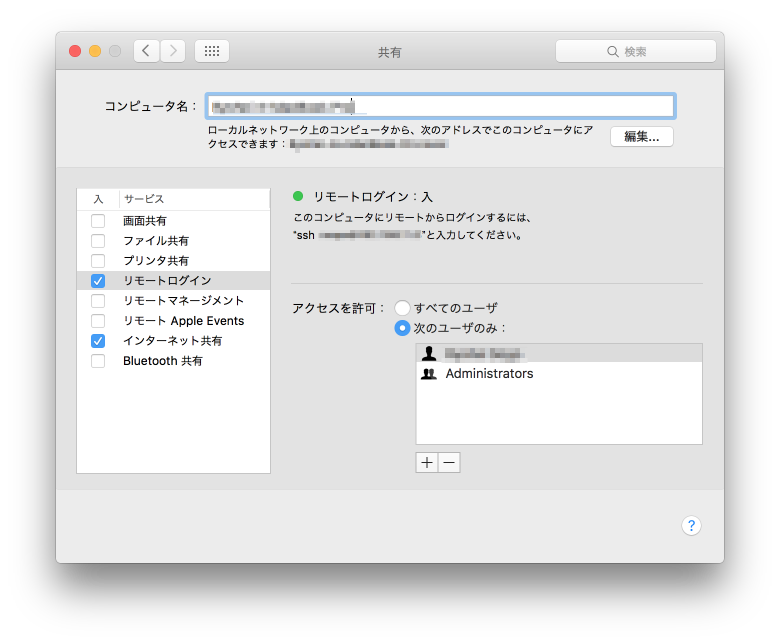
Hadoop
install
brew install hadoop
HADOOP_HOMEは/usr/local/Cellar/hadoop/2.7.1/libexecでした。
export HADOOP_HOME=/usr/local/Cellar/hadoop/2.7.1/libexec
設定ファイルの変更
<?xml version="1.0" encoding="UTF-8"?>
<?xml-stylesheet type="text/xsl" href="configuration.xsl"?>
<configuration>
<property>
<name>fs.defaultFS</name>
<value>hdfs://localhost:9000</value>
</property>
</configuration>
<?xml version="1.0" encoding="UTF-8"?>
<?xml-stylesheet type="text/xsl" href="configuration.xsl"?>
<configuration>
<property>
<name>dfs.replication</name>
<value>1</value>
</property>
</configuration>
フォーマット
hadoop namenode -format
$ hadoop namenode -format
DEPRECATED: Use of this script to execute hdfs command is deprecated.
Instead use the hdfs command for it.
Picked up JAVA_TOOL_OPTIONS: -Dfile.encoding=UTF-8
16/09/19 18:56:23 INFO namenode.NameNode: STARTUP_MSG:
/************************************************************
STARTUP_MSG: Starting NameNode
STARTUP_MSG: host = ryohei-no-macbook-pro.local/192.168.11.5
STARTUP_MSG: args = [-format]
STARTUP_MSG: version = 2.7.1
STARTUP_MSG: classpath = 略
STARTUP_MSG: build = https://git-wip-us.apache.org/repos/asf/hadoop.git -r 15ecc87ccf4a0228f35af08fc56de536e6ce657a; compiled by 'jenkins' on 2015-06-29T06:04Z
STARTUP_MSG: java = 1.8.0_45
************************************************************/
16/09/19 18:56:23 INFO namenode.NameNode: registered UNIX signal handlers for [TERM, HUP, INT]
16/09/19 18:56:23 INFO namenode.NameNode: createNameNode [-format]
16/09/19 18:56:24 WARN util.NativeCodeLoader: Unable to load native-hadoop library for your platform... using builtin-java classes where applicable
Formatting using clusterid: CID-2c03a33c-9032-4af1-a0d8-195f92730991
16/09/19 18:56:24 INFO namenode.FSNamesystem: No KeyProvider found.
16/09/19 18:56:24 INFO namenode.FSNamesystem: fsLock is fair:true
16/09/19 18:56:24 INFO blockmanagement.DatanodeManager: dfs.block.invalidate.limit=1000
16/09/19 18:56:24 INFO blockmanagement.DatanodeManager: dfs.namenode.datanode.registration.ip-hostname-check=true
16/09/19 18:56:24 INFO blockmanagement.BlockManager: dfs.namenode.startup.delay.block.deletion.sec is set to 000:00:00:00.000
16/09/19 18:56:24 INFO blockmanagement.BlockManager: The block deletion will start around 2016 9 19 18:56:24
16/09/19 18:56:24 INFO util.GSet: Computing capacity for map BlocksMap
16/09/19 18:56:24 INFO util.GSet: VM type = 64-bit
16/09/19 18:56:24 INFO util.GSet: 2.0% max memory 889 MB = 17.8 MB
16/09/19 18:56:24 INFO util.GSet: capacity = 2^21 = 2097152 entries
16/09/19 18:56:24 INFO blockmanagement.BlockManager: dfs.block.access.token.enable=false
16/09/19 18:56:24 INFO blockmanagement.BlockManager: defaultReplication = 1
16/09/19 18:56:24 INFO blockmanagement.BlockManager: maxReplication = 512
16/09/19 18:56:24 INFO blockmanagement.BlockManager: minReplication = 1
16/09/19 18:56:24 INFO blockmanagement.BlockManager: maxReplicationStreams = 2
16/09/19 18:56:24 INFO blockmanagement.BlockManager: shouldCheckForEnoughRacks = false
16/09/19 18:56:24 INFO blockmanagement.BlockManager: replicationRecheckInterval = 3000
16/09/19 18:56:24 INFO blockmanagement.BlockManager: encryptDataTransfer = false
16/09/19 18:56:24 INFO blockmanagement.BlockManager: maxNumBlocksToLog = 1000
16/09/19 18:56:24 INFO namenode.FSNamesystem: fsOwner = rsogo (auth:SIMPLE)
16/09/19 18:56:24 INFO namenode.FSNamesystem: supergroup = supergroup
16/09/19 18:56:24 INFO namenode.FSNamesystem: isPermissionEnabled = true
16/09/19 18:56:24 INFO namenode.FSNamesystem: HA Enabled: false
16/09/19 18:56:24 INFO namenode.FSNamesystem: Append Enabled: true
16/09/19 18:56:24 INFO util.GSet: Computing capacity for map INodeMap
16/09/19 18:56:24 INFO util.GSet: VM type = 64-bit
16/09/19 18:56:24 INFO util.GSet: 1.0% max memory 889 MB = 8.9 MB
16/09/19 18:56:24 INFO util.GSet: capacity = 2^20 = 1048576 entries
16/09/19 18:56:24 INFO namenode.FSDirectory: ACLs enabled? false
16/09/19 18:56:24 INFO namenode.FSDirectory: XAttrs enabled? true
16/09/19 18:56:24 INFO namenode.FSDirectory: Maximum size of an xattr: 16384
16/09/19 18:56:24 INFO namenode.NameNode: Caching file names occuring more than 10 times
16/09/19 18:56:24 INFO util.GSet: Computing capacity for map cachedBlocks
16/09/19 18:56:24 INFO util.GSet: VM type = 64-bit
16/09/19 18:56:24 INFO util.GSet: 0.25% max memory 889 MB = 2.2 MB
16/09/19 18:56:24 INFO util.GSet: capacity = 2^18 = 262144 entries
16/09/19 18:56:24 INFO namenode.FSNamesystem: dfs.namenode.safemode.threshold-pct = 0.9990000128746033
16/09/19 18:56:24 INFO namenode.FSNamesystem: dfs.namenode.safemode.min.datanodes = 0
16/09/19 18:56:24 INFO namenode.FSNamesystem: dfs.namenode.safemode.extension = 30000
16/09/19 18:56:24 INFO metrics.TopMetrics: NNTop conf: dfs.namenode.top.window.num.buckets = 10
16/09/19 18:56:24 INFO metrics.TopMetrics: NNTop conf: dfs.namenode.top.num.users = 10
16/09/19 18:56:24 INFO metrics.TopMetrics: NNTop conf: dfs.namenode.top.windows.minutes = 1,5,25
16/09/19 18:56:24 INFO namenode.FSNamesystem: Retry cache on namenode is enabled
16/09/19 18:56:24 INFO namenode.FSNamesystem: Retry cache will use 0.03 of total heap and retry cache entry expiry time is 600000 millis
16/09/19 18:56:24 INFO util.GSet: Computing capacity for map NameNodeRetryCache
16/09/19 18:56:24 INFO util.GSet: VM type = 64-bit
16/09/19 18:56:24 INFO util.GSet: 0.029999999329447746% max memory 889 MB = 273.1 KB
16/09/19 18:56:24 INFO util.GSet: capacity = 2^15 = 32768 entries
16/09/19 18:56:24 INFO namenode.FSImage: Allocated new BlockPoolId: BP-816378738-192.168.11.5-1474278984811
16/09/19 18:56:24 INFO common.Storage: Storage directory /tmp/hadoop-rsogo/dfs/name has been successfully formatted.
16/09/19 18:56:25 INFO namenode.NNStorageRetentionManager: Going to retain 1 images with txid >= 0
16/09/19 18:56:25 INFO util.ExitUtil: Exiting with status 0
16/09/19 18:56:25 INFO namenode.NameNode: SHUTDOWN_MSG:
/************************************************************
SHUTDOWN_MSG: Shutting down NameNode at {Dummy}
************************************************************/
start-all.shで起動
$ $HADOOP_HOME/sbin/start-dfs.sh start-all.sh This script is Deprecated. Instead use start-dfs.sh and start-yarn.sh Picked up JAVA_TOOL_OPTIONS: -Dfile.encoding=UTF-8 16/09/19 22:36:55 WARN util.NativeCodeLoader: Unable to load native-hadoop library for your platform... using builtin-java classes where applicable Starting namenodes on [localhost] Password: localhost: starting namenode, logging to /usr/local/Cellar/hadoop/2.7.1/libexec/logs/hadoop-rsogo-namenode-Ryohei-no-MacBook-Pro.local.out localhost: Picked up JAVA_TOOL_OPTIONS: -Dfile.encoding=UTF-8 Password: localhost: starting datanode, logging to /usr/local/Cellar/hadoop/2.7.1/libexec/logs/hadoop-rsogo-datanode-Ryohei-no-MacBook-Pro.local.out localhost: Picked up JAVA_TOOL_OPTIONS: -Dfile.encoding=UTF-8 Starting secondary namenodes [0.0.0.0] Password: 0.0.0.0: starting secondarynamenode, logging to /usr/local/Cellar/hadoop/2.7.1/libexec/logs/hadoop-rsogo-secondarynamenode-Ryohei-no-MacBook-Pro.local.out 0.0.0.0: Picked up JAVA_TOOL_OPTIONS: -Dfile.encoding=UTF-8 Picked up JAVA_TOOL_OPTIONS: -Dfile.encoding=UTF-8 16/09/19 22:37:36 WARN util.NativeCodeLoader: Unable to load native-hadoop library for your platform... using builtin-java classes where applicable starting yarn daemons starting resourcemanager, logging to /usr/local/Cellar/hadoop/2.7.1/libexec/logs/yarn-rsogo-resourcemanager-Ryohei-no-MacBook-Pro.local.out Picked up JAVA_TOOL_OPTIONS: -Dfile.encoding=UTF-8 Password: localhost: starting nodemanager, logging to /usr/local/Cellar/hadoop/2.7.1/libexec/logs/yarn-rsogo-nodemanager-Ryohei-no-MacBook-Pro.local.out localhost: Picked up JAVA_TOOL_OPTIONS: -Dfile.encoding=UTF-8
バージョンチェック
$ hadoop version Picked up JAVA_TOOL_OPTIONS: -Dfile.encoding=UTF-8 Hadoop 2.7.1 Subversion https://git-wip-us.apache.org/repos/asf/hadoop.git -r 15ecc87ccf4a0228f35af08fc56de536e6ce657a Compiled by jenkins on 2015-06-29T06:04Z Compiled with protoc 2.5.0 From source with checksum fc0a1a23fc1868e4d5ee7fa2b28a58a This command was run using /usr/local/Cellar/hadoop/2.7.1/libexec/share/hadoop/common/hadoop-common-2.7.1.jar
stop-all.shで停止
$ $HADOOP_HOME/sbin/stop-all.sh This script is Deprecated. Instead use stop-dfs.sh and stop-yarn.sh Picked up JAVA_TOOL_OPTIONS: -Dfile.encoding=UTF-8 16/09/19 22:34:25 WARN util.NativeCodeLoader: Unable to load native-hadoop library for your platform... using builtin-java classes where applicable Stopping namenodes on [localhost] Password: localhost: stopping namenode Password: localhost: stopping datanode Stopping secondary namenodes [0.0.0.0] Password: 0.0.0.0: stopping secondarynamenode Picked up JAVA_TOOL_OPTIONS: -Dfile.encoding=UTF-8 16/09/19 22:34:55 WARN util.NativeCodeLoader: Unable to load native-hadoop library for your platform... using builtin-java classes where applicable stopping yarn daemons stopping resourcemanager Password: localhost: stopping nodemanager no proxyserver to stop
Hive
install
$ brew install hive
起動
動作確認してデータベース一覧を表示できればOK。
$ hive hive> show databases; show databases OK default
